- Autors Abigail Brown [email protected].
- Public 2023-12-17 06:55.
- Pēdējoreiz modificēts 2025-01-24 12:17.
Viena no labākajām lietām App Store ir tā, ka varat atkārtoti lejupielādēt jau iegādātās lietotnes. Varat to izdarīt neierobežotu skaitu reižu, par to nemaksājot vēlreiz.
Programmu lejupielāde, par kurām jau esat samaksājis, ir īpaši svarīga, ja nejauši izdzēšat lietotni vai pazaudējat lietotnes, kad jūsu iPhone tālrunis sabojājas vai tiek nozagts. Ir vairāki veidi, kā to izdarīt, tostarp atrast lietotni App Store un lejupielādēt to kā parasti.
Šie norādījumi attiecas uz iOS 5 un jaunākām iOS versijām. Tomēr darbības dažās versijās nedaudz atšķiras (un vizuālie materiāli bieži ļoti atšķiras), tāpēc pievērsiet uzmanību tālāk norādītajām norādēm.
Kā lejupielādēt lietotnes, kuras jau iegādājāties iPhone tālrunī
Iespējams, vienkāršākā iespēja ir izmantot tālruni, lai atkārtoti lejupielādētu lietotnes no App Store. Lūk, kā rīkoties:
- Pieskarieties App Store lietotne.
-
- Ja izmantojat operētājsistēmu iOS 11 vai jaunāku versiju, pārejiet uz 3. darbību.
- Dažās vecākās iOS versijās pieskarieties cilnei Updates apakšā.
- Operētājsistēmā iOS 6 un iOS 5 pieskarieties Purchased ekrāna apakšdaļā un pēc tam pārejiet uz 5. darbību.
-
iPhone tālruņos, kuros darbojas operētājsistēma iOS 11 vai jaunāka versija, pieskarieties savam fotoattēlam ekrāna augšējā labajā stūrī.
Ja izmantojat iOS 10 vai vecāku iOS versiju, šī ikona netiks rādīta. Ekrāna apakšdaļā pieskarieties pie Purchased un pēc tam pārejiet uz 4. darbību.
-
Pieskarieties Pirchased.

Image Ja esat iespējojis ģimenes koplietošanu, pēc tam pieskarieties vienumam My Purchases (vai tās personas vārdam, kura sākotnēji iegādājās lietotni, ja tā nebijāt jūs).
- Pieskarieties Nav šajā iPhone. Tiek parādīts to iegādāto lietotņu saraksts, kuras pašlaik nav instalētas jūsu tālrunī.
-
Meklējiet vai ritiniet sarakstu, lai atrastu lietotni, kuru vēlaties atkārtoti instalēt. Pēc tam pieskarieties mākoņa ikonai blakus tai.

Image - Lietotne tiks atkārtoti lejupielādēta jūsu ierīcē bez maksas.
Cits veids, kā atkārtoti lejupielādēt iegādātās lietotnes, ir apmeklēt viņu App Store lapu. Pat ja iegādājāties lietotni un pēc tam to izdzēsāt, lejupielādes poga būs tāda pati kā iepriekš redzamā mākoņa ikona.
Vai rodas problēmas ar lietotņu lejupielādi vai atjaunināšanu? Vai mums ir iPhone risinājumi. Vai nevarēsit lejupielādēt lietotnes? 11 veidi, kā to novērst.
Kā atkārtoti lejupielādēt iepriekšējās lietotnes, izmantojot iTunes
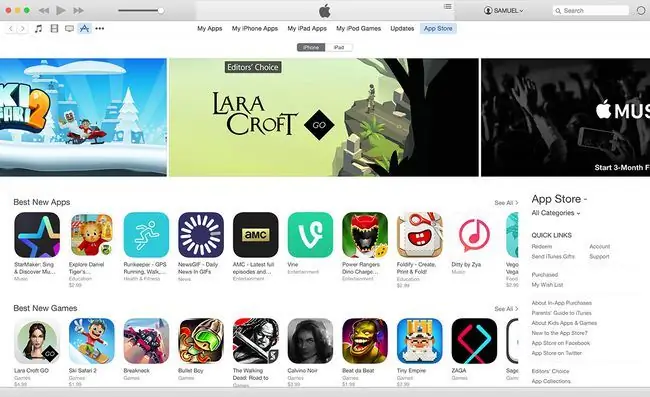
Varat arī lejupielādēt iepriekšējos lietotņu pirkumus, izmantojot iTunes. Lūk, kā rīkoties:
App Store tika noņemts no iTunes 12.7 versijā, kas tika izlaista 2017. gadā. Šie norādījumi attiecas tikai uz iTunes versijām, kas ir vecākas par šo. Ja izmantojat jaunāku iTunes versiju vai izmantojat Apple Music, vienīgā iespēja atkārtoti lejupielādēt lietotnes ir to darīt iPhone tālrunī.
- Atveriet iTunes un noklikšķiniet uz Apps ikonas augšējā kreisajā stūrī, tieši zem atskaņošanas vadīklām (tā izskatās kā A).
- Izvēlieties App Store tieši zem atskaņošanas loga ekrāna augšdaļā centrā.
-
Labajā pusē esošajā sadaļā Ātrās saites noklikšķiniet uz Pirchased.
- Šajā ekrānā ir uzskaitītas visas lietotnes, kuras esat lejupielādējis vai iegādājies jebkurai iOS ierīcei, izmantojot šo Apple ID. Pārlūkojiet ekrānu vai meklējiet lietotni, izmantojot meklēšanas joslu kreisajā pusē.
- Kad atrodat vajadzīgo lietotni, noklikšķiniet uz lejupielādes ikonas (mākonis ar lejupvērsto bultiņu). Ja tiek prasīts, pierakstieties ar savu Apple ID.
- Kad lietotnes lejupielāde jūsu datorā ir pabeigta, sinhronizējiet savu iPhone ar iTunes, lai instalētu lietotni savā tālrunī.
Kā atkārtoti lejupielādēt iepriekš instalētās iOS lietotnes
Ja izmantojat operētājsistēmu iOS 10 vai jaunāku versiju, varat dzēst daudzas iepriekš instalētās lietotnes, kas ir iekļautas jūsu iPhone komplektācijā. To nevar izdarīt ar visām lietotnēm, taču dažas lietotnes, piemēram, Apple Watch un iCloud Drive, var izdzēst.
Ja izdzēšat šīs lietotnes un pēc tam vēlaties tās atgūt, tas ir vienkārši. Vienkārši meklējiet tos App Store un atkārtoti lejupielādējiet tos tāpat kā jebkuru citu lietotni.
Kas par lietotnēm, kas noņemtas no App Store?
Izstrādātāji var noņemt savas lietotnes no App Store. Tas notiek, ja viņi vairs nevēlas pārdot vai atbalstīt lietotni vai ja jaunā versija ir tik nozīmīga, ka viņi to uzskata par atsevišķu lietotni.
Lielāko daļu laika jums vajadzētu būt iespējai atkārtoti lejupielādēt iegādāto lietotni, pat ja tā ir noņemta no App Store. Tā nav patiesība 100% gadījumu, taču vispārīgi runājot, ja esat maksājis par lietotni, jūs to atradīsit veikalā App Store, veicot iepriekšējās darbības.
Lietotnes, kuras, iespējams, nevarēsit atkārtoti lejupielādēt, ir tādas, kuras pārkāpj likumu, autortiesības, kuras Apple ir aizliedzis vai kuras patiesībā ir ļaunprātīgas lietotnes, kas maskētas kā kaut kas cits (jūs droši vien nevēlaties tie vienalga).






